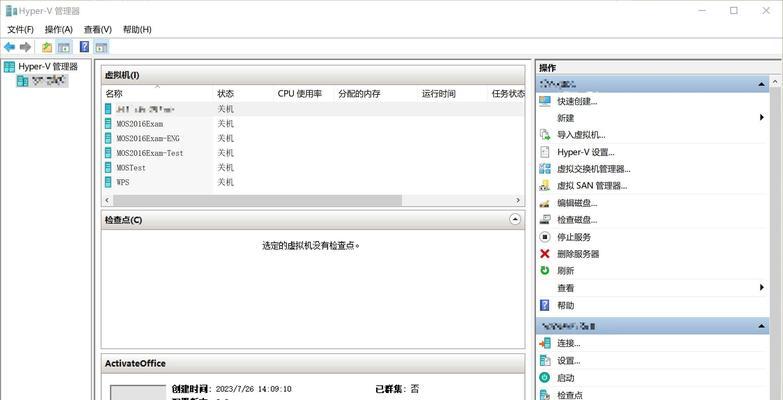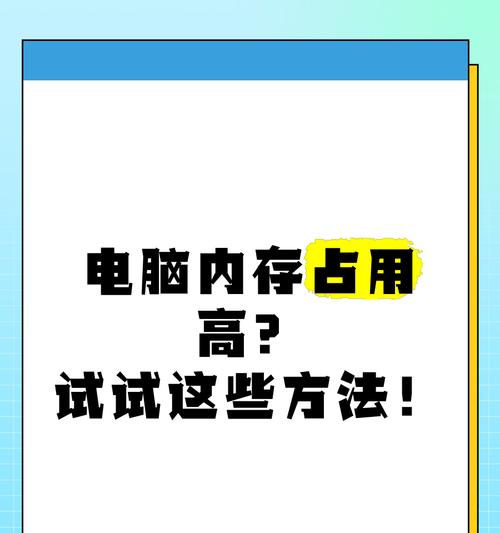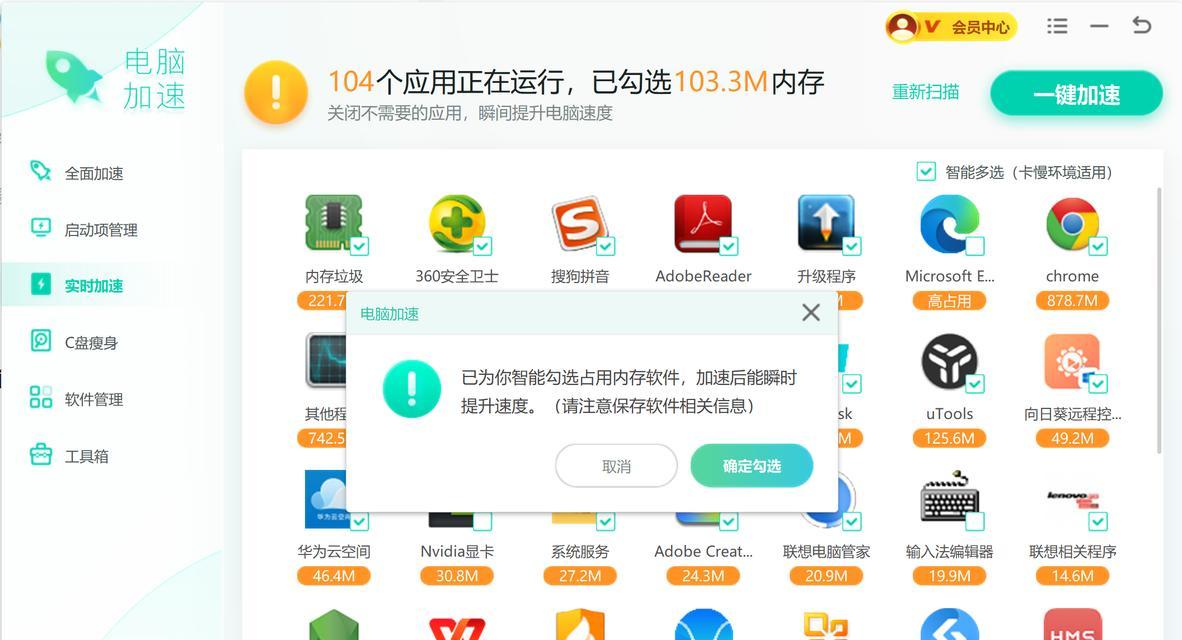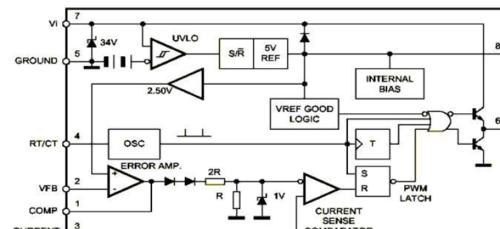随着计算机技术的迅速发展,电脑已经成为我们日常工作与生活不可或缺的工具。然而,电脑性能的瓶颈往往发生在内存使用上,尤其是当大量程序同时运行或存储了大量文件时,内存被占用过多会导致系统运行缓慢,甚至出现卡顿现象。如何有效解决电脑内存被占用过多的问题呢?本文将为您提供一整套解决方案,从基础诊断到高级优化方法,帮助您轻松释放内存资源,提高电脑性能。
一、了解电脑内存的使用情况
在探讨如何解决问题之前,我们首先需要了解当前电脑内存的使用情况。可以通过任务管理器(Windows系统)或者活动监视器(Mac系统)来查看哪些程序正在运行,它们分别占用了多少内存资源。
Windows系统查看方法:
1.按下`Ctrl+Shift+Esc`快捷键打开任务管理器。
2.切换到“进程”标签页,查看各个程序的内存占用情况。
Mac系统查看方法:
1.打开“活动监视器”(可以在Spotlight中搜索)。
2.在“内存”标签页中查看各应用程序的内存占用。
二、如何识别内存占用异常程序
不是所有的高内存占用都意味着存在问题。一些程序,如Photoshop或视频剪辑软件,由于其功能的复杂性,自然需要更多的内存资源。我们需要关注的是那些非必要的、占用内存异常高的程序。
识别方法:
观察程序是否为系统或常用应用程序,非必要程序可以关闭。
检查程序是否有更新或修复,有时候程序的bug会导致其过度占用内存资源。
三、释放电脑内存的实用技巧
以下是几种简单实用的方法,可以帮助您快速释放占用过多的内存。
1.结束不必要的程序和进程
在任务管理器或活动监视器中找到占用大量内存但又不必要的程序,右键点击选择“结束任务”或“强制退出”。
2.使用电脑管家等优化软件
市面上有许多第三方电脑管家或优化软件,可以帮助您智能优化内存。
3.关闭系统还原点
若电脑的系统还原点创建过多,会影响系统性能,可以适当删除一些旧的还原点来释放内存。
4.调整虚拟内存设置
虚拟内存是硬盘上的空间作为内存使用,适当调整虚拟内存大小对释放物理内存有帮助。
5.清理启动项
在“系统配置”中关闭不必要的启动程序,这些程序在系统启动时会自动加载,消耗内存资源。
四、高级内存优化策略
若您已经尝试了基础方法,但电脑内存依然不足,那么可以采取以下高级策略。
1.升级硬件
考虑增加物理内存条,升级到更快的SSD硬盘,这些硬件升级可以显著提升内存性能。
2.系统优化和调整
调整“视觉效果”设置为“调整为最佳性能”,减少系统资源消耗。
禁用或限制某些系统服务,如自动更新、索引服务等,它们在后台运行会占用内存。
3.定期磁盘清理和碎片整理
使用系统内置的磁盘清理工具清除临时文件、系统日志等,通过磁盘碎片整理程序整理硬盘数据,提高数据读写效率。
4.检查内存泄露的软件
使用内存检测工具对电脑上的软件进行内存泄露检测,找出可能导致内存被持续占用的问题软件。
五、
电脑内存被占用过多是一个常见的问题,通过上述步骤,您可以有效识别并解决内存占用过多的状况。无论是基本的诊断和优化、软件升级,还是高级的硬件升级和系统调整,每一步都旨在帮助您提升计算机性能,优化用户体验。
记住,一台响应快速、运行平稳的电脑,将大大提升您的工作效率与娱乐体验。希望本文所提供的信息,能够帮助您彻底解决电脑内存问题,并为您的数字生活带来更多的便利。